Jenkins的安装方式
一、Jenkins是什么
Jenkins是一款开源CI&CD软件,用于自动化构建、测试和部署软件等各种任务,以实现持续集成。
Jenkins支持各种运行方式,可通过系统包、Docker或者通过一个独立的Java程序。
二、安装方式
2.1禅道智能应用平台一键安装与启动
禅道智能应用平台是一个开源轻量级应用交付平台。通过应用市场,可以一键安装企业级软件,不仅具备高可用特性,还支持自动与手动备份,当有新版本发布时,可以查看软件的更新日志,决定是否升级,快捷方便。
禅道智能应用平台特点
- 云原生应用市场。这是禅道智能应用平台的核心功能,用户可以通过应用市场,选择和安装需要的应用。
- 多租户。平台支持多租户管理,用户可将应用装在不同空间,各空间有独立资源配额与权限控制规则。
- 服务管理。即对从应用市场安装的应用进行管理,可进行启动、关闭、重启、删除、升级等操作,查看输出日志。服务原生具高可用特性(多节点集群),单节点时能在服务出问题时重启。
- 域名管理。服务安装时分配默认域名,可修改。若有自己的 DNS 服务,可将泛解析设到平台,用自己的域名地址。
- 平台管理。平台集成命令行管理工具,支持一键安装与卸载及集群节点扩容,能方便查看后台服务运行状态。
2.1.1 快速安装禅道智能应用平台
1.准备 Linux 机器
若要以 All-in-One 模式进行安装,需参考以下对机器硬件和操作系统的要求准备一台主机。
| 操作系统 | 最低配置 |
|---|---|
| Debian Bullseye(推荐), Buster | 2 核 CPU,4 GB 内存,40 GB 磁盘空间 |
| Ubuntu 22.04, 20.04 | 2 核 CPU,4 GB 内存,40 GB 磁盘空间 |
| CentOS 7.x | 2 核 CPU,4 GB 内存,40 GB 磁盘空间 |
1.2 节点要求
节点必须能够通过SSH连接。
节点上可以使用sudo/curl等基础命令。
1.3 容器运行时
假如集群必须有一个可用的容器运行时。如果使用 q 搭建集群,会探测本地是否已安装Docker,如果已安装Docker则使用Docker,否则将使用默认内置的containerd。
1.4 网络和DNS要求
- 建议操作系统处于干净状态(不安装任何其他软件),否则可能会发生冲突。
- 支持访问公网,如果有网络访问控制,需要放行
*.qucheng.com/*.qucheng.cn。
2.下载安装禅道智能应用平台命令行工具
curl -sfL https://pkg.qucheng.com/quickon/get.sh | sh - 执行脚本完成后,检查是否安装成功 q version 3.开始安装
在本快速入门教程中,只需执行一行命令即可进行安装,其模板如下所示: q init -p quickon 开源版
一般来说,对于All-in-One安装,不需要修改任何配置。如果需要自定义集群网络、访问域名等高级的功能,可以通过参数来配置:
# 示例,更多参数参考使用 q init --help q init -p quickon --domain <自定义域名> 4.验证安装结果
输出信息会显示Web控制台的IP地址和端口号,默认的端口是32379。可能需要配置端口转发规则并在安全组中开放端口,以便外部用户访问控制台。
2.1.2 安装应用
安装应用有命令行快速安装、控制台安装,以及q命令安装这三种方式。我们着重介绍一下控制台安装方法:
在控制台的应用详情页,可以通过点击“安装”按钮安装应用。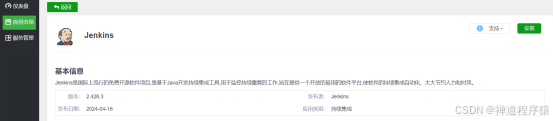
点击“安装”按钮后,会弹出应用安装选项,默认情况下,不需要设置任何选项就可以顺利安装。点击 “高级” 可以设置更多的安装选项。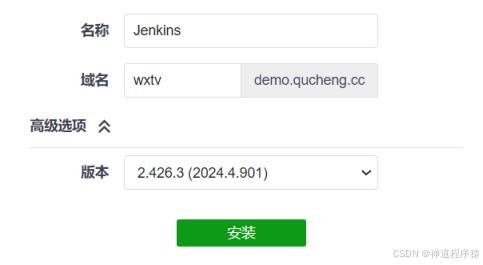
2.2 Linux安装与启动 (以Ubuntu为例)
1.安装前准备
系统要求:需要一台运行Ubuntu的机器,建议使用Ubuntu 18.04 LTS或更高版本。
Java环境:Jenkins需要Java环境才能运行,请确保系统中已安装JavaJDK8及以上版本。可以通过以下命令检查Java版本。
java -version 如果未安装Java,请前往Oracle官网下载并安装。
2.添加Jenkins存储库
(1)找到Jenkins存储库
访问Jenkins官网下载页面:https://www.jenkins.io/zh/download/ 选择Ubuntu版本,查看安装命令
(2)添加Jenkins存储库
使用以下命令导入Jenkins存储库的GPG密钥:
wget -q -O - https://pkg.jenkins.io/debian/jenkins.io.key | sudo apt-key add - 接下来,执行以下命令将Jenkins存储库添加到 apt源列表中:
sudo sh -c 'echo deb http://pkg.jenkins.io/debian-stable binary/ > /etc/apt/sources.list.d/jenkins.list' 添加存储库后,执行以下命令以使apt获取最新的Jenkins软件包信息:
sudo apt update (3)安装Jenkins
使用apt安装Jenkins,执行以下命令安装Jenkins:
sudo apt install jenkins 安装过程中会提示“确认安装”,按下“Y”继续。
3.初始化Jenkins
(1)访问Jenkins
打开浏览器,输入以下地址访问Jenkins:
http://localhost:8080/ 等待“解锁Jenkins”页面出现。
(2)解锁Jenkins
执行以下命令获取初始管理员密钥:
sudo cat /var/lib/jenkins/secrets/initial 复制该密码并粘贴到“解锁Jenkins”页面,然后点击继续。
(3)安装插件
解锁Jenkins后,将出现“自定义 Jenkins”页面,这里可以选择“安装建议的插件”,等待插件安装完成。
(4)创建管理员账户
根据页面提示,填写管理员账户信息,包括用户名、密码和电子邮件地址。点击“保存并完成”按钮。
(5)配置Jenkins
安装完成后,可以根据需求配置Jenkins,登录到Jenkins管理界面,执行以下操作:
- 点击顶部导航栏上的“Manage Jenkins”。
- 在左侧导航栏中,点击“Configure System”来配置全局系统设置。
- 根据您的需求配置Jenkins的各种选项,例如配置JDK、构建工具路径等。
- 点击“Save”保存您的更改。
2.3 Docker安装
1.拉取Jenkins镜像
打开命令行终端,使用以下命令拉取最新的Jenkins官方镜像:
$ docker pull jenkins/jenkins:2.222.4-lts-centos7 2.运行Jenkins容器
$ docker run \ --name jenkins-blueocean \ -d \ -p 8080:8080 \ -p 50000:50000 \ -v jenkins-data:/var/jenkins_home \ 3.配置Jenkins
获取初始密码
运行以下命令获取Jenkins的初始管理员密码:
docker exec-itjenkinscat/var/jenkins_home/secrets/initialAdminPassword 复制输出的密码,稍后会用到。
访问Jenkins
在浏览器中输入以下地址访问Jenkins:http://localhost:8080/
解锁Jenkins
输入刚才复制的初始管理员密码,点击“继续”按钮。
安装插件
选择“安装推荐的插件”,等待插件安装完成。
创建管理员账户
填写管理员账户信息,包括用户名、密码和电子邮件地址。点击“保存并完成”按钮。
配置Jenkins实例
填写Jenkins实例信息,如JenkinsURL等。点击“保存并完成”按钮。
开始使用Jenkins
点击“开始使用Jenkins”按钮,进入Jenkins主页。
以上是Jenkins的三种安装方式,希望能对大家带来帮助!
